Como controlar o Plex Media Center com o Amazon Echo

O Plex Media Center é incrível, e o controle de voz é incrível… então, o que poderia ser melhor do que combinar os dois? Graças a uma nova habilidade do Alexa, agora você pode emitir comandos de voz simples para o Amazon Echo e controlar a reprodução de mídia no Plex Media Server.
O que você precisa
Não tão rápido: você precisará de mais do que apenas Plex e um eco para fazer isso. Há um pouco de muito impressão importante para sair do caminho, a fim de poupar alguma frustração na configuração do seu sistema Plex + Alexa (Plexa?).
Primeiro, a parte fácil: você precisa de um dispositivo compatível com a plataforma de assistente de voz Alexa da Amazon. Isso inclui o produto original, o Amazon Echo, o Echo Dot, o Tap, o Fire TV e o Fire Tablet.
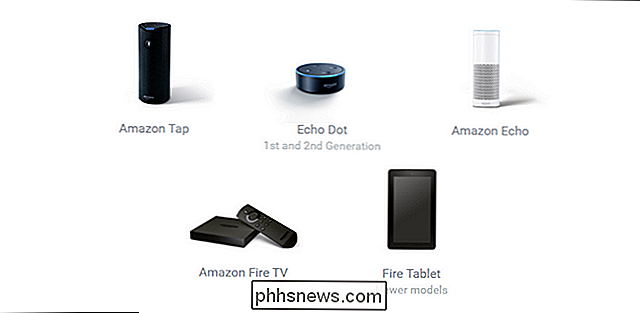
Em segundo lugar, você precisa estar executando o Plex Media Server (pelo menos a versão 0.9.16.0 ou mais recente) vinculado a uma conta do Plex com acesso remoto ativado. Não há problema, a configuração de um servidor e uma conta Plex é simples e escrevemos um guia detalhado para configurar e solucionar problemas de acesso remoto
Por fim, a parte um tanto confusa: nem todos os clientes Plex são suportados. Nós queremos fortemente enfatizar que para poupar muita frustração tentando vincular um cliente ao Alexa que não pode ser vinculado.
Só porque você tem um cliente Plex que funciona bem com o Plex Media Server não Isso significa que ele vai ser legal com o Alexa (porque embora existam muitos clientes compatíveis com reprodução básica, nem todos os clientes têm os componentes de software adicionais necessários para o controle remoto e integração do Alexa).
No momento, apenas o Plex oficial há suporte para os aplicativos das seguintes plataformas:
- Amazon Fire TV
- Android (móvel)
- Android TV
- Apple TV
- iOS
- PlayStation 4
- Plex Media Player
- Plex Web App
- Roku
- Windows / Windows Phone
Infelizmente, isso significa que o cliente Plex com o qual sua smart TV tem acesso pode não funcionar, e clientes não oficiais e não-listados, como o RasPlex, também não funcionam. Nosso coração se rompe com isso? Tendo acabado de adicionar o RasPlex a todos os televisores da nossa casa… sim, sim,
Felizmente, também temos uma Apple TV à mão e foi totalmente fácil de configurar. Vamos dar uma olhada em como instalar a habilidade Plex para que o Alexa possa conversar com seu servidor de mídia, como usar os comandos de voz e considerações especiais para residências com vários Plex Clients e / ou servidores.
Configurando o Alexa e o Plex
O primeiro passo da integração do Alexa e do Plex é acessar o banco de dados de habilidades e ensinar ao Alexa como interagir com o Plex. Você pode fazer isso usando o navegador da Web enquanto estiver conectado à sua conta da Amazon ou pelo aplicativo Alexa em seu dispositivo móvel (você o encontrará tocando no ícone do menu, selecionando "Habilidades" no painel de navegação e procurando "Plex").
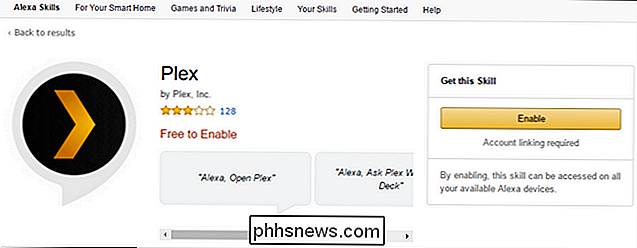
Recomendamos a forma baseada na web porque, embora seja fácil clicar em "Ativar" nas plataformas da Web e móvel, é muito mais conveniente digitar o login e a senha da conta do Plex com um teclado comum. . Independentemente do método usado, você deve clicar em "Ativar" na listagem da habilidade Plex e, em seguida, você deve fazer login na sua conta do Plex para vincular os dois serviços.
Depois de concluir a primeira etapa simples, é para as coisas divertidas: usando sua voz para controlar o Plex
Controlando o Plex com Comandos Alexa
Temos que entregá-lo à equipe da Plex: eles realmente se esforçaram para nos dar uma ampla gama e flexibilidade e divertidos comandos para usar com o Alexa. Depois de vincular os dois juntos na etapa anterior, você pode ir direto ao uso do controle de voz.
Antes de prosseguir, verifique se o cliente Plex que você deseja usar está aberto. Se você estiver usando o aplicativo Plex na Apple TV, como estamos neste tutorial, não é suficiente ter a sua Apple TV em execução - o aplicativo Plex real deve estar aberto. Infelizmente, você não pode fazer o Alexa iniciar o aplicativo na sua Apple TV, então pegue o controle remoto e abra-o primeiro.
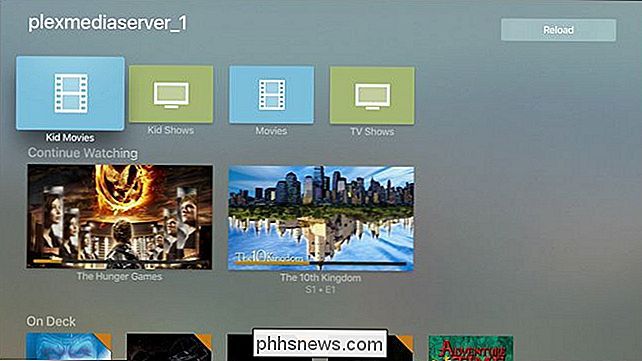
A estrutura dos comandos do Plex é semelhante a outras habilidades do Alexa. Você precisa primeiro chamar o Alexa com uma palavra do relógio como "Alexa", então você precisa indicar que quer interagir com o Plex dizendo "pergunte ao Plex" ou "diga ao Plex" antes do seu comando. Digamos que queremos exibir um episódio específico de um programa de TV. Veja como esse comando ficaria:
Alexa, diga ao Plex para jogar Adventure Time, primeira temporada, primeiro episódio.
Com velocidade surpreendente, Alexa envia a solicitação para a API Plex, a rede Plex se comunica com seu servidor e boom, a ação começa:

Enquanto o Alexa consegue entender os pedidos básicos de filmes, programas de TV ou música em seus comandos de coleção como “Alexa, pergunte ao Plex para jogar Rush” ou “Alexa, pergunte ao Plex para jogar O Matrix ”é elementar - há também uma série de comandos que permitem acessar os recursos mais avançados do Plex.
Você pode navegar pela lista completa de comandos disponíveis para verificar todos eles, mas aqui estão alguns puros. Se você está sempre perdendo de vista o que está assistindo, tente:
Alexa, pergunte ao Plex o que eu estava no meio de?
Alexa, pergunte ao Plex o que está na minha lista de acompanhamento?
Estes comandos pedirá a Alexa para lhe dizer o que você assistiu pela última vez (mas não terminou) e para listar todas as últimas coisas que você assistiu, mas não terminou (útil se você estiver assistindo vários programas de TV simultaneamente).
Deseja veja o que é novo e o próximo na fila? Tente estes comandos:
Alexa, pergunte ao Plex:
Alexa, pergunte ao Plex o que há de novo
O primeiro comando acessará a seção “On Deck” do Plex para mostrar o que os próximos programas de TV da série você estão assistindo são. Por exemplo, o Alexa pode sugerir que você queira assistir à segunda temporada, episódio 5 de House , porque você recentemente encerrou o episódio 4. O comando "Novidades?" É acessado na seção "Adicionado recentemente" e destaque novas mídias adicionadas à sua coleção.
Além de pedir conteúdo específico e verificar o que há de novo em seu servidor de mídia, o Alexa também entende uma ampla gama de comandos mais amplos como:
Alexa, diga ao Plex para colocar um filme.
Alexa, pergunte ao Plex para recomendar um programa de TV?
Alexa, diga ao Plex para tocar algumas músicas.
Comandos simples como esses irão tocar no seu Plex Media Server e ele fará um filme aleatório, recomendo um show talvez você queira assistir ou reproduzir aleatoriamente sua coleção de músicas.
Comandos especiais para comutação de clientes e servidores
Finalmente, há dois comandos muito úteis para lidar com tarefas administrativas nos bastidores. Se sua residência tiver vários clientes Plex, o Alexa só poderá controlar um por vez, e você precisará alternar entre eles. Você pode usar os seguintes comandos:
Alexa, Ask Plex para alterar meu player
Alexa, Ask Plex para alterar meu player para [name].
RELACIONADO: Como renomear seus centros de mídia Plex Para facilitar a identificação
Se você não é um grande fã dos nomes padrão dos clientes Plex em sua rede, na maioria dos casos você pode alterá-los no menu de configurações.
Se você tiver acesso a mais de um servidor - talvez você e seus amigos compartilhem o acesso do Plex uns com os outros - você pode alternar entre servidores por comando de voz.
Alexa, Ask Plex para alterar meu servidor.
Alexa, Ask Plex para alterar meu servidor para [name].
O primeiro comando pedirá ao Alexa para listar todos os servidores disponíveis para que você possa escolher e o segundo, se você souber o nome, permite que você mude imediatamente.
Com um pouco de agitação, você terá controle de voz sobre sua coleção de mídia Plex em nenhum momento - você pode jogar fora o controle remoto, e se deitar preguiçosamente em seu sofá exigindo que Alexa o entretenha com Plex e paginando através dela estions como os futuristas do passado só poderiam ter sonhado.

Kodi não é um aplicativo de pirataria
Há um aplicativo de pirataria que permite aos usuários encontrar qualquer programa de TV, filme ou música que você possa imaginar. Fluxos e downloads são fáceis de encontrar, e o software já é usado por centenas de milhões de pessoas. O nome desse programa covarde? Google Chrome. Isso é uma coisa louca para relatar, certo?

7 Melhores lugares para baixar música grátis (legalmente)
Nunca foi uma época melhor para ser um fã de música. Serviços de streaming como o Spotify oferecem os últimos sucessos, mas você pode mergulhar fundo e ouvir música indie de verdade. Aqui estão alguns dos melhores lugares para se obter música legal e gratuita SoundClick Com 5.000.000 de 600.000 artistas, o SoundClick tem muita música independente.



